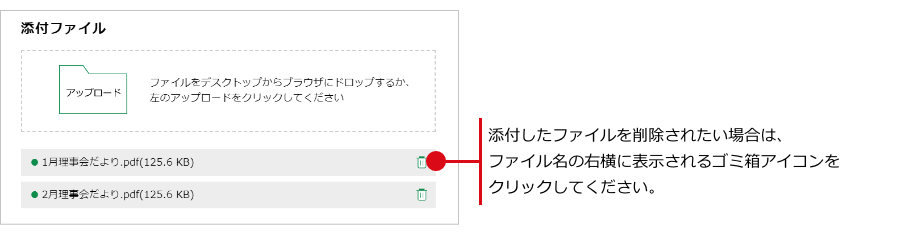ファイルを添付する方法は?
ファイルを添付する手順をご案内します。
スマートフォンでの操作手順
■操作可能な権限
管理者マスター、管理者A、管理者B、外部協力マスター、外部協力A、外部協力B
■添付方法
「アップロード」と書かれたアイコンをタップして、アップロードするファイルを選択してください。
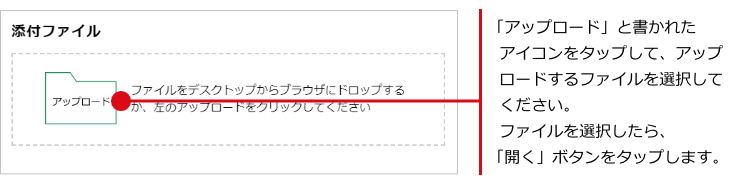
■添付したファイルを削除する方法
添付したファイルを削除されたい場合は、ファイル名の右横に表示されるゴミ箱アイコンをタップします。
その後、ページ下部の「変更する」や「編集する」等のボタンをタップすればファイルが削除されます。
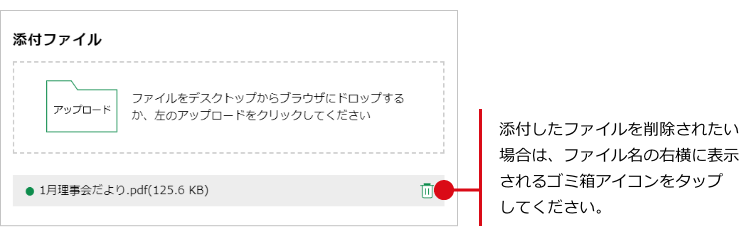
パソコンでの操作手順
ファイルを添付する手順をご案内します。
■操作可能な権限
管理者マスター、管理者A、管理者B、外部協力マスター、外部協力A、外部協力B
■添付方法1
グレーの点線内にアップロードしたいファイルをドロップします。 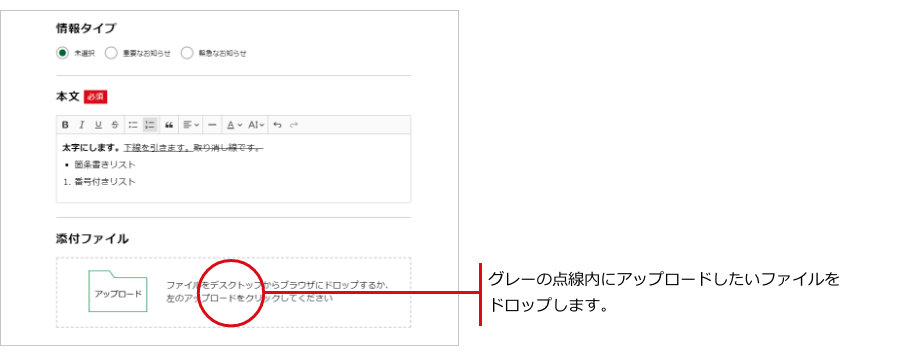
■添付方法2
「アップロード」と書かれたアイコンをクリックして、
アップロードするファイルを選択してください。
ファイルを選択したら、「開く」ボタンをクリックします。 
※お知らせ、カレンダー、データ保存箱、掲示板、アンケートでは、最大10ファイルまで同時アップロードが可能です。1ファイルあたりの最大容量は30MBまでとなります。
■添付したファイルを削除する方法
添付したファイルを削除されたい場合は、
ファイル名の右横に表示されるゴミ箱アイコンをクリックします。
その後、ページ下部の「変更する」や「編集する」等ボタンをクリックすればファイルが削除されます。